Hur man spårar dina Amazon-paket med Amazon Echo

Om du vill ha ett snabbt och enkelt sätt att ta reda på när den riskokare du beställde kommer fram till din tröskel kan du nu fråga Alexa .
Det är svårt att tro att Amazon Echo inte hade denna förmåga från början, men i vilket fall som helst tackade företaget nyligen om den här funktionen, så att du kan spåra dina paket utan att ens klicka på en knapp eller knacka på en skärm överhuvudtaget.

För att göra detta finns det en handfull fraser som du kan säga:
"Alexa, var är mina saker?"
"Alexa, var är mitt paket?"
I huvudsak kommer varje kombination som du använder om att ange ditt Amazon-paket, att Alexa ger dig de uppgifter du vill veta. Alexa kommer att fortsätta att ge dig det datum då beställningen gjordes, och när det förväntas komma.
Tyvärr ger det dig bara information om ett paket, så om du har flera order du väntar på, ser Alexa ut att bara ge dig en av dem. Oavsett vilka röstkommandon jag försökte använda (jag försökte använda pluralformen också), skulle Alexa bara ge mig detaljer om paketet som skulle komma först.
Men du kan gå in i Alexa-appen på huvudsidan sida där den visar ditt senaste röstkommando och knackar på "Visa orderinformation".
Härifrån öppnas antingen Amazon-appen om du har laddat den ner, eller den öppnar din webbläsare på Amazonas webbplats, där du kan se din beställning och se när alla dina paket förväntas komma fram till din tröskel.
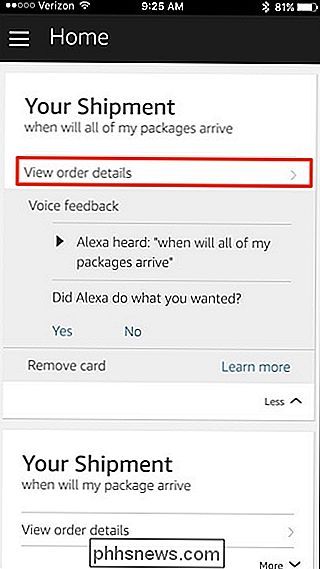
Denna Alexa-färdighet fungerar bara för paket som skickas från Amazon, så om du har en UPS, USPS eller FedEx leverans från en annan plats än Amazon, kommer Amazon Echo inte att kunna ge dig spårningsinformationen, tyvärr, eftersom den helt enkelt länkar till ditt Amazon-konto och snabbt kan hämta dina beställningar och spårningsinformation.
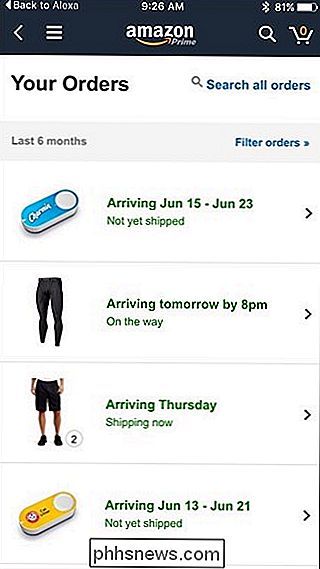

Hur sänder du dina spel online med ånga
Twitch.tv blir snabbt en av de bästa destinationerna för spelströmmar på webben, med videofilmer som YouTube följer noga bakom. Men du har förmodligen redan ett bra streamingprogram på din dator: Steam. Valande har gett möjligheten att sätta upp sin egen community av streamers, och har möjlighet att enkelt sända dina spel till vänner eller alla som vill titta på med hjälp av Steam-klient som egen strömmande klient.

Så här hanterar du avbrott och nedetid i Android 5.0
Det verkar som om vissa dagar reglerar våra enheter våra liv och distraktionerna slutar aldrig. Lyckligtvis kan du hantera avbrott med Android Lollipop så att du inte behöver stänga av din telefon eller surfplatta för att du ska lämna dig ensam. Tanken att koppla ur är ofta bara det, en tanke. Vi vill enkelt stänga av vår smartphone och ignorera den, men för många är det inte realistiskt.



